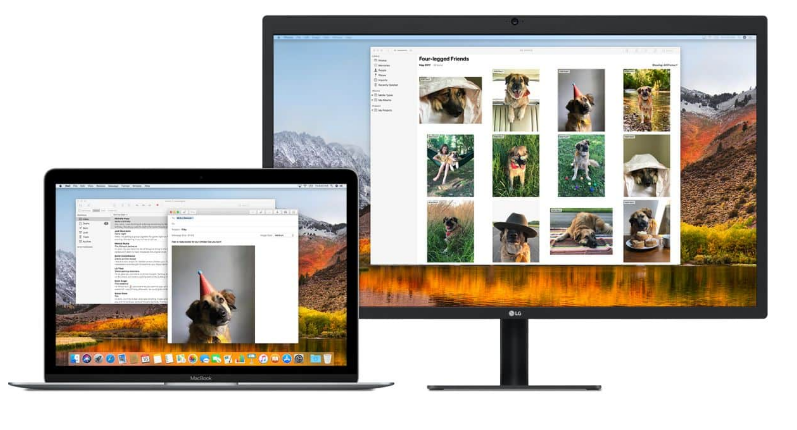Política de grup, objecte de política de grup i RSoP explicat
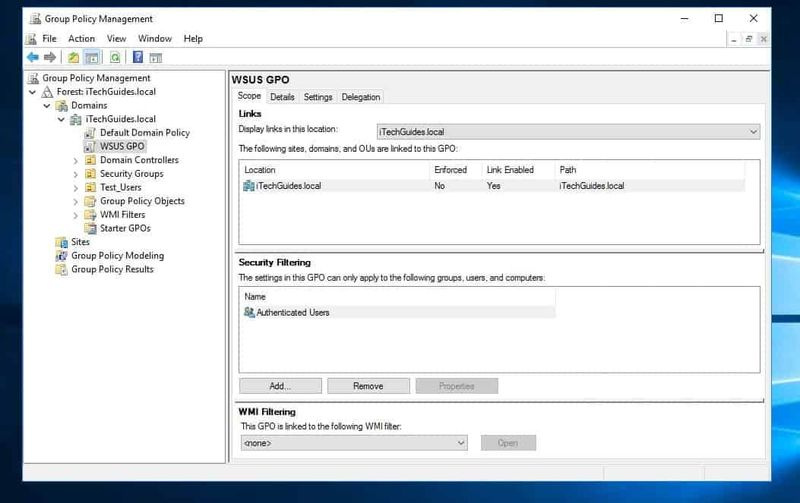
Navega per temes de publicació
- Introducció
- Què és la política de grup (GP)?
- RSoP (conjunt de polítiques resultant)
- Objectes de política de grup (GPO)
- Conclusió
- Altres guies útils
- Recursos i referències addicionals
Introducció
Aquesta guia ofereix una visió general de la política de grup, el RSoP (conjunt de polítiques resultant) i els objectes de la política de grup.
Acrònims utilitzats en aquesta guia:
GP – Política de grup
RSoP – Conjunt de polítiques resultant
GPO o Objectes GP – Objectes de política de grup
GPMC – Consola de gestió de polítiques de grup
Configuració de GP – Configuració de la política de grup
Què és la política de grup (GP)?
La política de grup és una eina d'infraestructura de Microsoft que proporciona una gestió i configuració centralitzades de la configuració de l'usuari i de l'ordinador. La política de grup ho fa mitjançant la configuració de la política de grup i les preferències de la política de grup.
La bellesa de GP és que proporciona als administradors una gestió i un control centralitzats. Per exemple, un administrador pot aplicar una política de complexitat de contrasenya. O modifiqueu la configuració específica dels ordinadors units al domini.
Consola de gestió de polítiques de grup (GPMC)

La consola de gestió de polítiques de grup (GPMC) és l'eina que s'utilitza per crear GPO. Els GPO són els objectes reals on l'administrador estableix les polítiques que controlen els usuaris i la configuració de l'ordinador.
thevideo.me/pair és segur
A continuació es mostren algunes de les coses que podeu fer amb GPMC:
- Creeu GPO nous i editeu els existents
- Exporta GPO existent i importa GPO.
- També podeu copiar, enganxar, fer còpies de seguretat i restaurar els GPO
- Creeu informes GPO, inclosos els informes RSoP
RSoP (conjunt de polítiques resultant)
RSoP és un informe de la configuració de la política de grup aplicada als usuaris i ordinadors. Pots fer servir RSoP.mmc per obtenir RSoP per a un ordinador local. Per obtenir informació RSoP per a un ordinador remot, utilitzeu la línia d'ordres GPResult.
GPResult mostra la informació del conjunt de polítiques resultant (RSoP) per a un usuari i/o ordinador local o remot. Per aprendre a utilitzar l'ordre GPResult, feu clic aOrdre GPResult: sintaxi, paràmetres, exemples.
Com utilitzar RSoP.mmc per obtenir GPO aplicats
- Inicieu sessió a l'ordinador amb un compte d'administrador.
- A continuació, manteniu premuda la tecla del logotip de Windows i la R per obrir Correr . Quan Correr obre, escriviu RSoP.msc i feu clic a D'acord. RSoP començarà a recollir la informació (vegeu la segona imatge a sota del contingut patrocinat).

- Quan acabi, mostrarà un informe semblant a la imatge següent.

La generació de polítiques aplicades a un ordinador és útil per resoldre problemes i resoldre problemes de polítiques de grup. Ajudarà a determinar quines polítiques s'apliquen o no a un usuari o a un ordinador.
Entendre els resultats de RSoP.mmc
El resultat generat per RSoP.mmc té dues parts, Configuració de l'ordinador i Configuració d'usuari .

Els resultats són similars a la configuració d'un GPO típic. Però el resultat només mostra la configuració aplicada a l'ordinador o l'usuari.
Com a exemple, quan faig clic a Configuració de l'ordinadorConfiguració del programari node, està en blanc. Això es deu al fet que no s'ha aplicat cap configuració de política a l'ordinador des de la configuració d'aquest node.

Com he dit anteriorment, podeu utilitzar els resultats de RSoP per solucionar problemes de GPO. Suposem que heu creat polítiques de contrasenya i heu aplicat la GPO a una OU. Heu confirmat que un ordinador concret es troba a l'OU on s'aplica el GPO. Però quan comproveu l'ordinador, la política de contrasenyes no s'aplica.
Per veure les polítiques de contrasenya aplicades a aquest ordinador, al resultat RSoP, expandiu Configuració de l'ordinador Configuració de Windows Configuració de seguretatPolítica del compte . A continuació, feu clic Política de contrasenyes . A la part dreta de la consola, podeu revisar les polítiques de contrasenya aplicades a aquest ordinador.
 Consell
Consell Hi ha altres factors que us poden ajudar a determinar per què no s'aplica un GPO a un usuari o a un ordinador. Consulteu la secció següent per obtenir més informació.
Objectes de política de grup (GPO)
Un GPO és una col·lecció de paràmetres d'usuari i d'ordinador que defineix els permisos, el comportament i la configuració dels usuaris o ordinadors als quals s'aplica el GPO.
Un GPO es pot aplicar a nivell de domini, unitat organitzativa o contenidor del lloc.

Quan apliqueu un GPO a un contenidor, tots els objectes d'aquest contenidor hereten les polítiques definides a la configuració del GPO.
ConsellEls objectes que inhereixen les polítiques GPO també es poden veure afectats per altres configuracions com ara Bloquejar l'herència o Sense anul·lació (més sobre això a continuació).
Per aplicar un GOP a un domini, OU o lloc, podeu crear un GPO nou o enllaçar-ne un existent.
error de registre de l’assistent ares
Aplicat , Bloquejar l'herència i Prioritat GPO
A l'inici d'aquesta guia, vaig dir que es poden aplicar els GPO Llocs , Dominis i Unitats organitzatives (OU). Quan apliqueu un GPO a un contenidor, tots els objectes del contenidor haurien d'aplicar la configuració del GPO. Però hi ha una advertència.
Hi ha dos paràmetres de GPO que afecten si un GPO es pot aplicar a un objecte o no: Aplicat i Bloquejar l'herència . Si no voleu que s'apliquin enllaços GPO superiors a un contenidor secundari, podeu activar-los Bloquejar l'herència . Però si voleu forçar GPO de nivell superior als contenidors secundaris, activeu-lo Aplicat al GPO de nivell superior.
Quan s'estableix un GPO a Aplicat , anul·la Bloquejar l'herència . Això significa que Aplicat les polítiques tenen prioritat Bloquejar l'herència polítiques.
ConsellBloquejar l'herència s'estableix en un contenidor secundari per aturar tots els GPO dels contenidors superiors superiors que s'apliquen al contenidor secundari. Però si l'habilitas Aplicat al GPO de nivell superior, anul·la Bloquejar l'herència posat al contenidor infantil.
Establir Aplicat , feu clic amb el botó dret al GPO de nivell superior. A continuació, feu clic Aplicat .

Establir Bloquejar l'herència , feu clic amb el botó dret al contenidor de nivell inferior. A continuació, feu clic Bloquejar l'herència .

Ordre de processament de GPO (objecte de política de grup).
El processament de GPO es basa en un model de guanys d'últim escriptor. Això vol dir que un GPO aplicat més tard té prioritat sobre els GPO que s'aplicaran abans.
Els GPO s'apliquen en aquest ordre:
- Primer s'aplica l'objecte de política de grup local
- A continuació, s'apliquen els GPO enllaçats a llocs
- Seguit per GPO vinculats a dominis
- Finalment, els GPO vinculats a unitats organitzatives (OU) s'apliquen en darrer lloc
Excepte Aplicat està habilitat a nivell de lloc o domini, un GPO aplicat a l'OU s'aplica a un objecte. Aquesta informació és molt útil per a la resolució de problemes.
Per veure l'ordre de prioritat de la política de grup d'un contenidor:
- Ressalteu el contenidor (cliqueu-hi). A la part dreta, feu clic a Herència de polítiques de grup pestanya.

Conclusió
En aquesta guia vaig tractar la política de grup, el RSoP (conjunt de polítiques resultant) i els objectes de política de grup. Espero que això hagi millorat el vostre coneixement de la política de grup.
També espero que aquesta Zona S sigui útil.
Si teniu cap pregunta o comentari, utilitzeu el formulari Deixa una resposta al final de la guia. També podeu compartir la vostra experiència amb la configuració, gestió i resolució de problemes de polítiques de grup i GPO.
Altres guies útils
- GPUPDATE (ordre d'actualització de polítiques de grup): sintaxi, paràmetres i exemples
- WSUS (Windows Server Update Service): instal·lació i configuració
Recursos i referències addicionals
- Com utilitzar RSoP per comprovar i resoldre problemes de configuració de la política de grup
- Contes de la comunitat: herència obligada o en bloc
- Com utilitzar el conjunt de registres de polítiques resultant per recopilar informació de polítiques de l'ordinador
- Gestió de l'herència de la política de grup